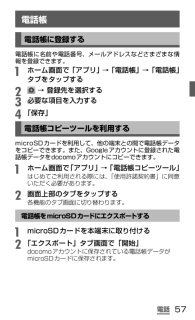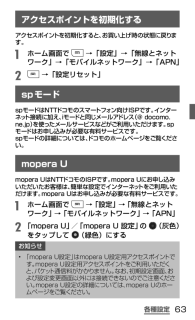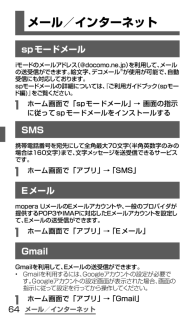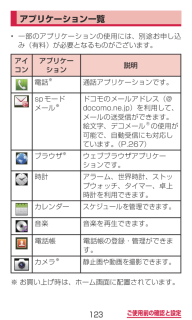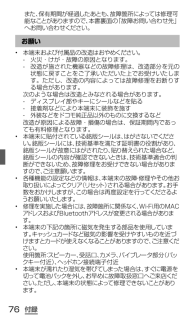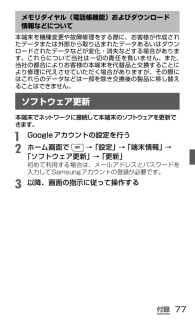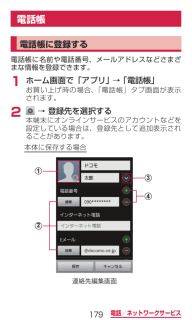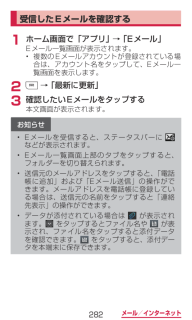Q&A
取扱説明書・マニュアル (文書検索対応分のみ)
"アドレス"4 件の検索結果
"アドレス"10 - 20 件目を表示
全般
質問者が納得>設定しても同期出来ません
どのような設定をなさっているのか書いたほうがよろしいかと…
一般論として。
ジョルテは、Googleカレンダーと直接同期しているわけではなく、標準搭載のカレンダーアプリの情報を読み込んでいるようです。したがって、これを無効設定していたら有効にしてください。
次に、端末そのものの設定画面で「アカウントと同期」→Google→カレンダーを利用しているGoogleアカウント→「カレンダー」にチェックを入れてください。自動同期設定をOFFにしている場合はそれもONにしてください。
...
4682日前view190
全般
質問者が納得私,iPhoneを利用しておりまして,本日よりドコモメールの提供がはじまったので設定してみました。
ドコモメールはPCブラウザ(InternetExplorerとか)でも利用できるのですが,そちらではメールの振り分けに利用できる電話帳は「ドコモ電話帳」のみで,Gmailの連絡先は利用できませんでした。
Androidスマートフォンのアプリのことがよくわからなくて恐縮ですが,docomoアカウントにGmailの連絡先をコピーして設定しなければ,振り分け設定がうまくいかないのではないでしょうか。
4353日前view86
全般
質問者が納得ノート側がWPA2に対応していないと思われます
http://faq.askpc.panasonic.co.jp/faq/docs/001126
こちらを参考に、自分のPCの正確な型番とOSがxp,vistaどちらなのかを確認し
それに合った適切な対処(ドライバを入れるとか)すればうまく行くと思います
4714日前view226
全般
質問者が納得ここを参考に設定してみて下さい。
↓
http://www.nttdocomo.co.jp/info/spam_mail/measure/domain/setting/spmode/
4841日前view93
電話電話帳電話帳に登録する電話帳に名前や電話番号、メールアドレスなどさまざまな情報を登録できます。a ホーム画面で「アプリ」 →「電話帳」→「電話帳」タブをタップするb → 登録先を選択するc 必要な項目を入力するd 「保存」電話帳コピーツールを利用するmicroSDカードを利用して、他の端末との間で電話帳データをコピーできます。また、Googleアカウントに登録された電話帳データをdocomoアカウントにコピーできます。a ホーム画面で「アプリ」 →「電話帳コピーツール」はじめてご利用される際には、「使用許諾契約書」に同意いただく必要があります。b 画面上部のタブをタップする各機能のタブ画面に切り替わります。電話帳をmicroSDカードにエクスポートするa microSDカードを本端末に取り付けるb 「エクスポート」タブ画面で「開始」docomoアカウントに保存されている電話帳データがmicroSDカードに保存されます。57
各種設定アクセスポイントを初期化するアクセスポイントを初期化すると、お買い上げ時の状態に戻ります。a ホーム画面で →「設定」→「無線とネットワーク」→「モバイルネットワーク」→「APN」b →「設定リセット」spモードspモードはNTTドコモのスマートフォン向けISPです。インターネット接続に加え、iモードと同じメールアドレス(@docomo.ne.jp)を使ったメールサービスなどがご利用いただけます。spモードはお申し込みが必要な有料サービスです。spモードの詳細については、ドコモのホームページをご覧ください。mopera Umopera UはNTTドコモのISPです。mopera Uにお申し込みいただいた お客様は、簡単な設定でインターネットをご利用いただけます。moperaUはお申し込みが必要な有料サービスです。a ホーム画面で →「設定」 →「無線とネットワーク」→「モバイルネットワーク」 →「APN」b 「mopera U」/「mopera U 設定」の (灰色)をタップして(緑色)にするお知らせ• 「moperaU設定」はmopera U設定用アクセスポイントです。moperaU設定用アクセスポ...
メール/インターネットメール/インターネットspモードメールiモードのメールアドレス(@docomo.ne.jp)を利用して、メールの送受信ができます。絵文字、デコメール®が使用が可能で、自動受信にも対応しております。spモードメールの詳細については、『ご利用ガイドブック(spモード編)』をご覧ください。a ホーム画面で「spモードメール」 → 画面の指示に従ってspモードメールをインストールするSMS携帯電話番号を宛先にして全角最大70文字(半角英数字のみの場合は160文字)まで、文字メッセージを送受信できるサービスです。a ホーム画面で「アプリ」 →「SMS」Eメールmopera UメールのEメールアカウントや、一般のプロバイダが提供するPOP3や IMAPに対応したEメールアカウントを設定して、Eメールの送受信ができます。a ホーム画面で「アプリ」 →「Eメール」GmailGmailを利用して、Eメールの送受信ができます。• Gmailを利用するには、Googleアカウントの設定が必要です。Googleアカウントの設定画面が表示された場合、画面の指示に従って設定を行ってから操作してください。a ホーム...
212各種設定Wi-Fiネットワークの接続を解除する1 Wi-Fi設定画面で接続中のWi-Fiネットワークをタップする→「切断」アクセスポイントを設定する• 接続に必要な情報は、お使いの無線LANアクセスポイントの取扱説明書をご覧ください。社内LANに接続する場合や公衆無線LANサービスをご利用の場合は、接続に必要な情報をネットワーク管理者またはサービス提供者から入手してください。• 無線LANアクセスポイントが、MACアドレスを登録している機器のみと接続するように設定されているときは、本端末のMACアドレスを無線LANアクセスポイントに登録してください。MACアドレスは、Wi-Fi設定画面で→「詳細設定」 →「MACアドレス」で確認できます。また、Wi-Fiの詳細設定画面では現在接続している MobileAPのIPアドレスも確認できます。1 Wi-Fi設定画面で「Wi-Fiネットワークを追加」2 ネットワークSSIDを入力し、セキュリティを設定→「保存」利用可能な認証方法は「なし」「WEP」「WPA/WPA2PSK」「802.1xEAP」です。
123ご使用前の確認と設定アプリケーション一覧• 一部のアプリケーションの使用には、別途お申し込み(有料)が必要となるものがございます。アイコンアプリケーション説明電話※通話アプリケーションです。spモードメール※ドコモのメールアドレス(@docomo.ne.jp)を利用して、メールの送受信ができます。絵文字、デコメール®の使用が可能で、自動受信にも対応しています。(P.267)ブラウザ※ウェブブラウザアプリケーションです。時計 アラーム、世界時計、ストップウォッチ、タイマー、卓上時計を利用できます。カレンダー スケジュールを管理できます。音楽 音楽を再生できます。電話帳 電話帳の登録・管理ができます。カメラ※静止画や動画を撮影できます。※ お買い上げ時は、ホーム画面に配置されています。
付録また、保有期間が経過したあとも、故障箇所によっては修理可能なことがありますので、本書裏面の「故障お問い合わせ先」へお問い合わせください。お願い• 本端末および付属品の改造はおやめください。- 火災・けが・故障の原因となります。- 改造が施された機器などの故障修理は、改造部分を元の状態に戻すことをご了承いただいた上でお受けいたします。ただし、改造の内容によっては故障修理をお断りする場合があります。次のような場合は改造とみなされる場合があります。- ディスプレイ部やキーにシールなどを貼る- 接着剤などにより本端末に装飾を施す- 外装などをドコモ純正品以外のものに交換するなど改造が原因による故障・損傷の場合は、保証期間内であっても有料修理となります。• 本端末に貼付されている銘版シールは、はがさないでください。銘版シールには、技術基準を満たす証明書の役割があり、銘版シールが故意にはがされたり、貼り替えられた場合など、銘版シールの内容が確認できないときは、技術基準適合の判断ができないため、故障修理をお受けできない場合がありますので、ご注意願います。• 各種機能の設定などの情報は、本端末の故障・修理やその他お...
付録メモリダイヤル(電話帳機能)およびダウンロード情報などについて本端末を機種変更や故障修理をする際に、お客様が作成されたデータまたは外部から取り込まれたデータあるいはダウンロードされたデータなどが変化・消失などする場合があります。これらについて当社は一切の責任を負いません。また、当社の都合によりお客様の本端末を代替品と交換することにより修理に代えさせていただく場合がありますが、その際にはこれらのデータなどは一部を除き交換後の製品に移し替えることはできません。ソフトウェア更新本端末でネットワークに接続して本端末のソフトウェアを更新できます。a Googleアカウントの設定を行うb ホーム画面で →「設定」 →「端末情報」 →「ソフトウェア更新」 →「更新」初めて利用する場合は、メールアドレスとパスワードを入力してSamsungアカウントの登録が必要です。c 以降、画面の指示に従って操作する77
184電話/ネットワークサービスプロフィールを登録する1 「電話帳」タブ画面で →「プロフィール」2 プロフィールの表示画面で →「編集」をタップする3 必要な項目を入力 →「保存」お知らせ• プロフィールを連絡先データとして送信するには、プロフィールの表示画面で→「連絡先を送信」→送信方法をタップします。連絡先の内容を確認/編集する1 「電話帳」タブ画面で確認したい連絡先をタップする連絡先の詳細が表示されます。• 電話番号をタップすると、電話をかけることができます。• 電話番号欄のをタップするとSMSを作成できます。• メールアドレスをタップするとメールを作成できます。連絡先を編集する場合→「編集」をタップします。
179電話/ネットワークサービス電話帳電話帳に登録する電話帳に名前や電話番号、メールアドレスなどさまざまな情報を登録できます。1 ホーム画面で「アプリ」 →「電話帳」お買い上げ時の場合、「電話帳」タブ画面が表示されます。2 → 登録先を選択する本端末にオンラインサービスのアカウントなどを設定している場合は、登録先として追加表示されることがあります。本体に保存する場合連絡先編集画面1234
282メール/インターネット受信したEメールを確認する1 ホーム画面で「アプリ」 →「Eメール」Eメール一覧画面が表示されます。• 複数のEメールアカウントが登録されている場合は、アカウント名をタップして、Eメール一覧画面を表示します。2 →「最新に更新」3 確認したいEメールをタップする本文画面が表示されます。お知らせ• Eメールを受信すると、ステータスバーになどが表示されます。• Eメール一覧画面上部のタブをタップすると、フォルダーを切り替えられます。• 送信元のメールアドレスをタップすると、「電話帳に追加」および「Eメール送信」の操作ができます。メールアドレスを電話帳に登録している場合は、送信元の名前をタップすると「連絡先表示」の操作ができます。• データが添付されている場合はが表示されます。をタップするとファイル名や が表示され、ファイル名をタップすると添付データを確認できます。をタップすると、添付データを本端末に保存できます。
- 1